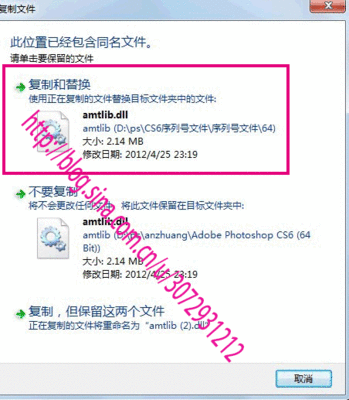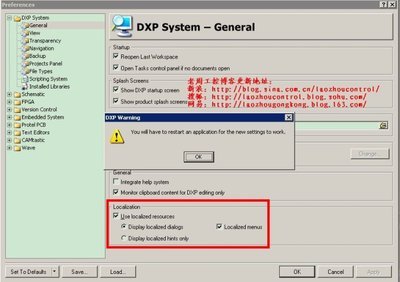首先我们需要下载illustrator cs6和ai cs6破解补丁
illustrator cs6中文版,ai cs6破解补丁下载
2013-12-04ai cs6破解补丁 中文版
第一步:解压文件
(图一)
首先把我们下载的Adobe Illustrator Cs6【AI cs6】文件包解压出来 如图一。
2第二步:运行安装程序
(图二)
双击“安装文件”开始安装Adobe Illustrator Cs6【AI cs6】 如图二。
3第三步:弹窗界面
(图三)
如果在安装过程中弹出此界面点击“忽略”即可 如图三。
4第四步:选择安装类型

(图四)
这里我们先安装试用版本 如图四。
5第五步:Adobe Illustrator Cs6【AI cs6】许可协议界面
(图五)
点击“是” 如图五。
6第六步:Adobe Illustrator Cs6【AI cs6】登录界面
(图六)
点击“登录” 如图六。
7第七步:创建ID
(图七)
这里我们需要创建Adobe ID 如图七。
8第八步:创建Adobe ID界面
(图八)
输入自己的邮箱(QQ邮箱即可)在设置密码,设置自己的信息。点击“创建” 如图八。
9第九步:登录信息
(图九)
输入信息。点击“登录” 如图九。
10第十步:安装选项
(图十)
根据自己的要求自己更改。 如图十。
11第十一步:正在安装Adobe Illustrator Cs6【AI cs6】
(图十一)
正在安装中,请耐心等待一下...... 如图十一。
12第十二步:前期安装完成
(图十二)
点击“关闭” 如图十二。
13第十三步:创建快捷方式在桌面
(图十三)
根据自己软件的安装路径(安装目录)找到Adobe Illustrator Cs6【AI cs6】的快捷方式并把它拖到桌面上 如图十三。
14第十四步:查找软件的安装目录
(图十四)
右键选择属性在点击打开文件位置(查找目标) 如图十四。
15第十五步:打开“64位”系统的破解文件
(图十五)
由于我的电脑是WIN764位系统,所以我选择“64位” 如图十五。
16第十六步:复制64位破解文件
(图十六)
复制“amtlib.dll”文件到我们刚打开软件的安装路径(安装目录)里面 如图十六。
17第十七步:复制(替换)原文件
(图十七)
在我们复制文件到Adobe Illustrator Cs6【AI cs6】的安装目录里面时会弹出此界面,选择“复制和替换” 如图十七。
18第十八步:破解完成-Adobe Illustrator Cs6【AI cs6】安装完成
(图十八)
这样我们的Adobe Illustrator Cs6【AI cs6】就安装成功了,大家可以使用了。 如图十八。
 爱华网
爱华网